Comment vérifier si une image est vraie ou fausse en trois étapes
Un événement dans l'actualité ? Une catastrophe majeure ? Un attentat ? Aussitôt, les réseaux sociaux se mettent en action. Des millions de photos sont mises en ligne, certaines vraies, d'autres fausses. Leur point commun : elles sont marquantes et poussent au partage, au like, au retweet.
Il arrive souvent que des photos soient sorties de leur contexte, qu'elles aient été prises bien avant les événements... ou qu'il s'agisse tout simplement d'un montage. Comment faire pour trier le vrai du faux ? Dans le cadre de la quinzaine de l'éducation aux médias, voici notre méthode en trois étapes pour certifier l'authenticité d'une image.
>>> A lire aussi : Arrêtez de partager ces 15 photos, elles racontent n'importe quoi

1. Sauvez l’image sur votre disque dur
Prenons un cas pratique, ce tweet posté le 14 juin dernier (nous avons fait une capture d'écran au cas où il serait supprimé entre temps. Mais aux dernières nouvelles, il était toujours en ligne sur Twitter ici). La légende dit : "Voici une photo de l'escorte policière de Donald Trump alors que celui-ci allait (encore) au golf ce week-end. Vous pensez qu'ils essayent de faire passer un message ?"
Sur l'image, on voit une voiture entourée de motards disposés de façon à former un dessin plutôt explicite.
Le cliché est amusant, il surfe sur l'image controversée d'un président américain qui ne plait pas à tout le monde... En quelques semaines, elle a récolté près de 21 000 retweets et 37 000 "j'aime". Gageons que, parmi ceux qui ont partagé l'image, certains l'ont fait au second degré, sans y croire vraiment. Mais d'autres l'ont sans doute prise pour argent comptant.
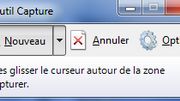
Alors, d'où vient cette photo ? Première étape pour le savoir : la sauver sur son disque dur en faisant une capture d'écran. Les Mac et les PC sont équipés d'un petit programme qui s'appelle "Capture". Grâce à lui vous pouvez faire une copie d'une zone de votre écran. Encore plus simple (mais ça ne marche pas toujours) : un clic droit sur l'image et choisir "enregistrer l'image sous" pour la conserver sur votre ordinateur.
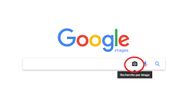
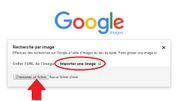
2. Rendez-vous sur images.google.be
Si vous cherchez une réponse à une question, vous savez que "Google est votre ami". Tous les jours, nous utilisons le moteur de recherche, à tel point que le verbe "googler" est entré dans le langage courant. Mais Google ne sert pas uniquement à rechercher du texte. On peut aussi l'utiliser pour retrouver la source d'une image.
Une seule adresse pour cela : Google Image. Sélectionnez le petit appareil photo, puis l'onglet "Importer une image" et enfin "Choisissez un fichier". Vous pouvez aussi glisser-déposer directement l'image depuis votre ordinateur jusque sur la barre de recherche.
3. Remontez jusqu'à la source
C'est l'étape la plus aléatoire. Google est parti à la recherche de toutes les images qui ont des points communs avec la vôtre. Parfois, des médias ont déjà écrit des articles à son sujet. C'est le cas de notre photo. Un article de 20minute.fr daté du 24 novembre 2014 nous apprend que quelqu'un a déjà présenté cette escorte comme celle de François Hollande, alors président de la République française.
Mais d'où vient vraiment l'image alors ? Remontons encore le courant... jusqu'à la source. Buzzfeed nous montre que l'image vient en réalité d'une vidéo datée de 2012 (à retrouver en cliquant ici). Le 7 mai 2012 pour être précis, jour de la cérémonie d'investiture de Vladimir Poutine, le président russe.
Le plan, visible à la 22e minute, a été manipulé. La disposition des motards a été modifiée dans un logiciel de retouche d'image. Retrouvez ci-dessous un comparatif de l'image originale et de la version retouchée.
Bonus : quelques outils bien utiles
Sur internet, on trouve des dizaines d'outils pour faciliter ce travail de recherche photos et vidéos. En voici quelques uns :

Faisons le test avec une photo de Charles Michel récupérée sur la banque d'image de l'agence Belga. Un passage par fotoforensics nous apprend qu'elle a été prise le 16 février 2017 par un photographe de l'agence de presse belge. Celui-ci a utilisé un appareil photo de la marque Canon mais n'a pas activé le flash. Après un passage par le logiciel de traitement d'image Adobe Photoshop Lightroom sur Mac, la scène a été légèrement éclaircie. Mais on ne constate pas de changements flagrants par rapport à la prise de vue originale.
Sur RTBF.be/info, nous faisons régulièrement l'exercice de partir à la recherche de la source d'une image (voir ici, là, ou encore là). A vous de jouer maintenant.

Commentaires
Enregistrer un commentaire